Creación de flujos de aprobación con datos adjuntos
En algunas ocasiones, necesitará obtener la aprobación de un archivo para fines empresariales. Afortunadamente, puede usar las aprobaciones de Power Automate para hacer esta tarea. Por ejemplo, supongamos que es contable y desea obtener la aprobación de una factura. Puede crear un flujo instantáneo que le permita enviar el archivo para su aprobación tocando un botón y seleccionando el archivo para enviar.
En este artículo, aprenderá a crear un flujo de aprobación que envía datos adjuntos que el aprobador debe revisar antes de decidir si se debe aprobar la solicitud.
Crear el flujo
Inicie sesión en Power Automate.
Seleccione Mis flujos>Nuevo>Instantáneo: desde cero.
Asigne un nombre al flujo de nube > búsquelo y, después, seleccione Desencadenar un flujo de nube manualmente y, luego, seleccione Crear.
Seleccione el desencadenador Desencadenar un flujo de nube manualmente>Agregar una entrada>Archivo.
En los pasos anteriores se configura el flujo para que, cuando se ejecute, solicite un archivo del usuario para desencadenar el flujo.
Seleccione Nuevo paso.
Busque Aprobaciones y seleccione Iniciar y esperar una aprobación.
Seleccione Aprobar o rechazar: primero en responder en la lista Tipo de aprobación de la tarjeta Iniciar y esperar una aprobación.
Proporcione esta información en la tarjeta Iniciar y esperar una aprobación:
- Título: esta es una descripción breve que indica al aprobador de qué trata la solicitud.
- Asignado a: la persona a la que se envía la solicitud.
- Detalles: este texto se muestra en la solicitud de aprobación.
Seleccione Mostrar opciones avanzadas para mostrar los campos en los que se proporcionará información sobre el archivo adjunto a la solicitud.
Proporcione un nombre de archivo en Nombre de datos adjuntos: 1
Incluya la extensión de archivo que coincida con el tipo de archivo que se carga.
en el campo Contenido de los datos adjuntos: 1, el contenido del archivo que se enviará al aprobador.
Nota
El contenido del archivo debe estar codificado en binario. En la mayoría de los casos, esto se maneja correctamente dentro del flujo. Sin embargo, si el archivo adjunto parece estar dañado en el correo electrónico, asegúrese de que el contenido del archivo esté codificado en binario.
Una manera sencilla de hacerlo es usar el elemento Contenido del archivo en la lista de contenido dinámico que aparece al seleccionar el campo Contenido de los datos adjuntos: 1.
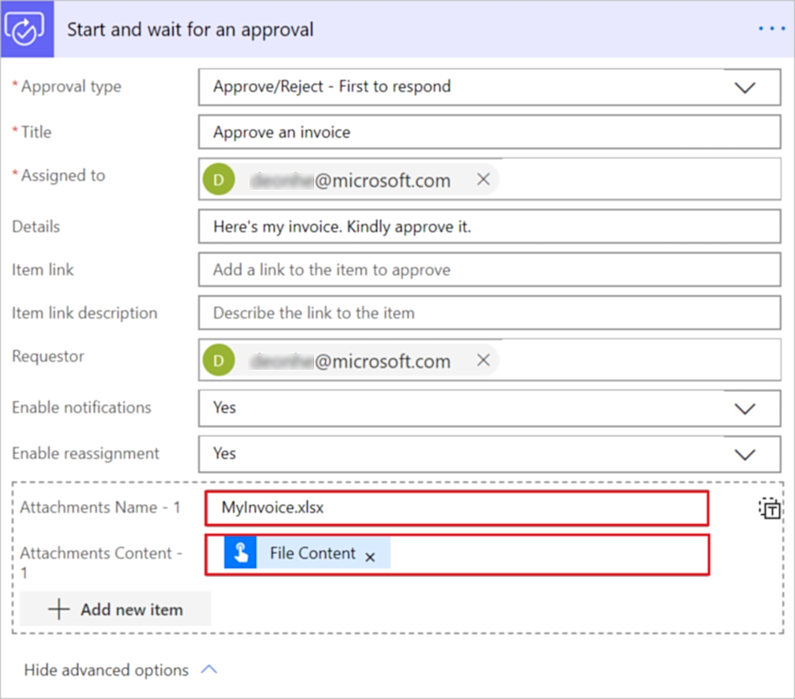
Seleccione Guardar para guardar su flujo.
Probar el flujo
Para probar el flujo, seleccione Probar y, a continuación, cargue un archivo .xlsx.
Seleccione Probar.
Seleccione Realizaré la acción del desencadenador.
Seleccione Probar>Continuar para iniciar la prueba.
Seleccione importar.
Busque el archivo, selecciónelo y, a continuación, seleccione Abrir para cargar el archivo o la imagen que va a enviar para su aprobación.
Seleccione Ejecutar flujo.
La ejecución de la prueba se inicia.
Seleccione Página de ejecuciones de flujo para supervisar el estado de la prueba.
Aprobar la solicitud
La persona a la que envía la solicitud de aprobación recibe un correo electrónico, donde puede ver los datos adjuntos y, a continuación, Aprobar o Rechazar la solicitud.
Los aprobadores pueden revisar las solicitudes en el centro de aprobaciones.
Agregar una condición a un flujo de aprobación
En la mayoría de los flujos de aprobación querrá notificar la decisión a la persona que solicita la aprobación. Vaya a Crear y probar un flujo de trabajo de aprobación para aprender a agregar una condición a un flujo de aprobación para realizar acciones específicas en función del resultado de la solicitud.